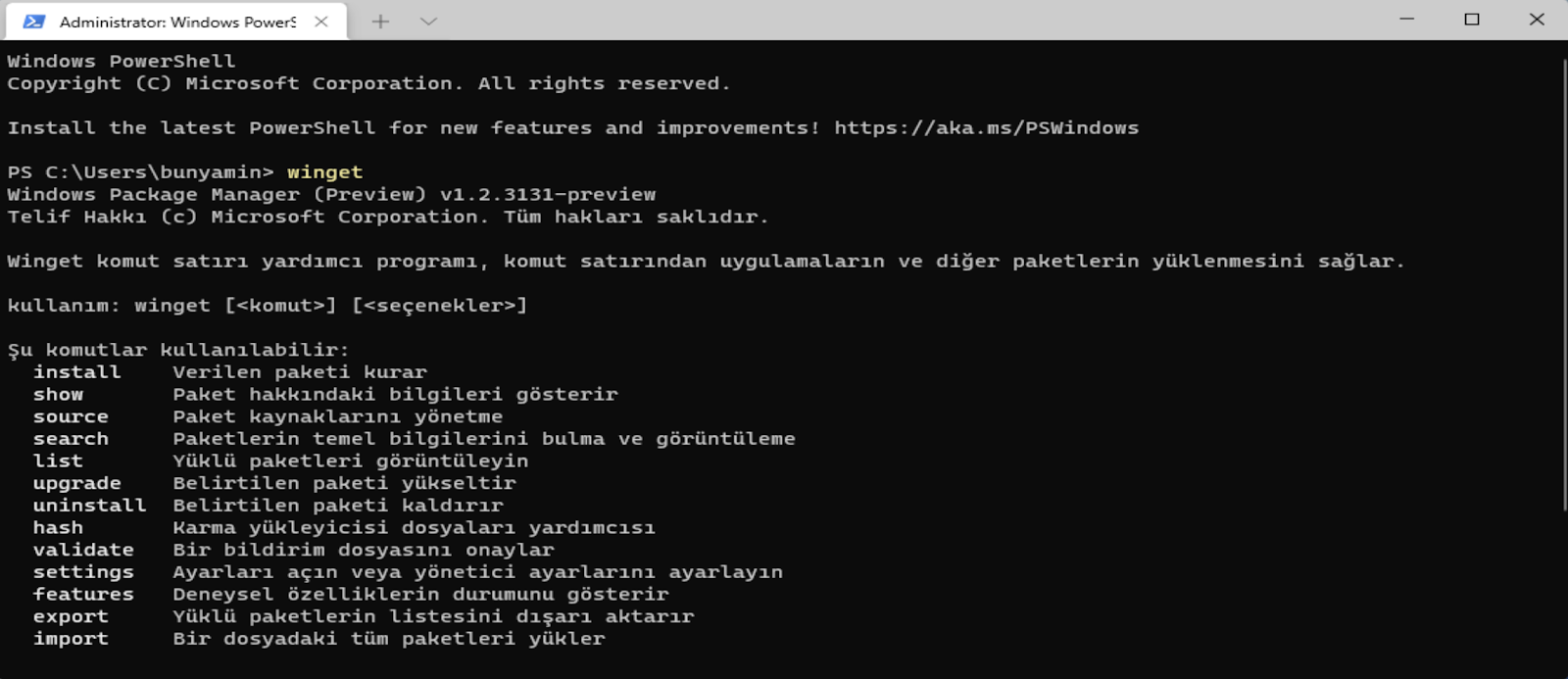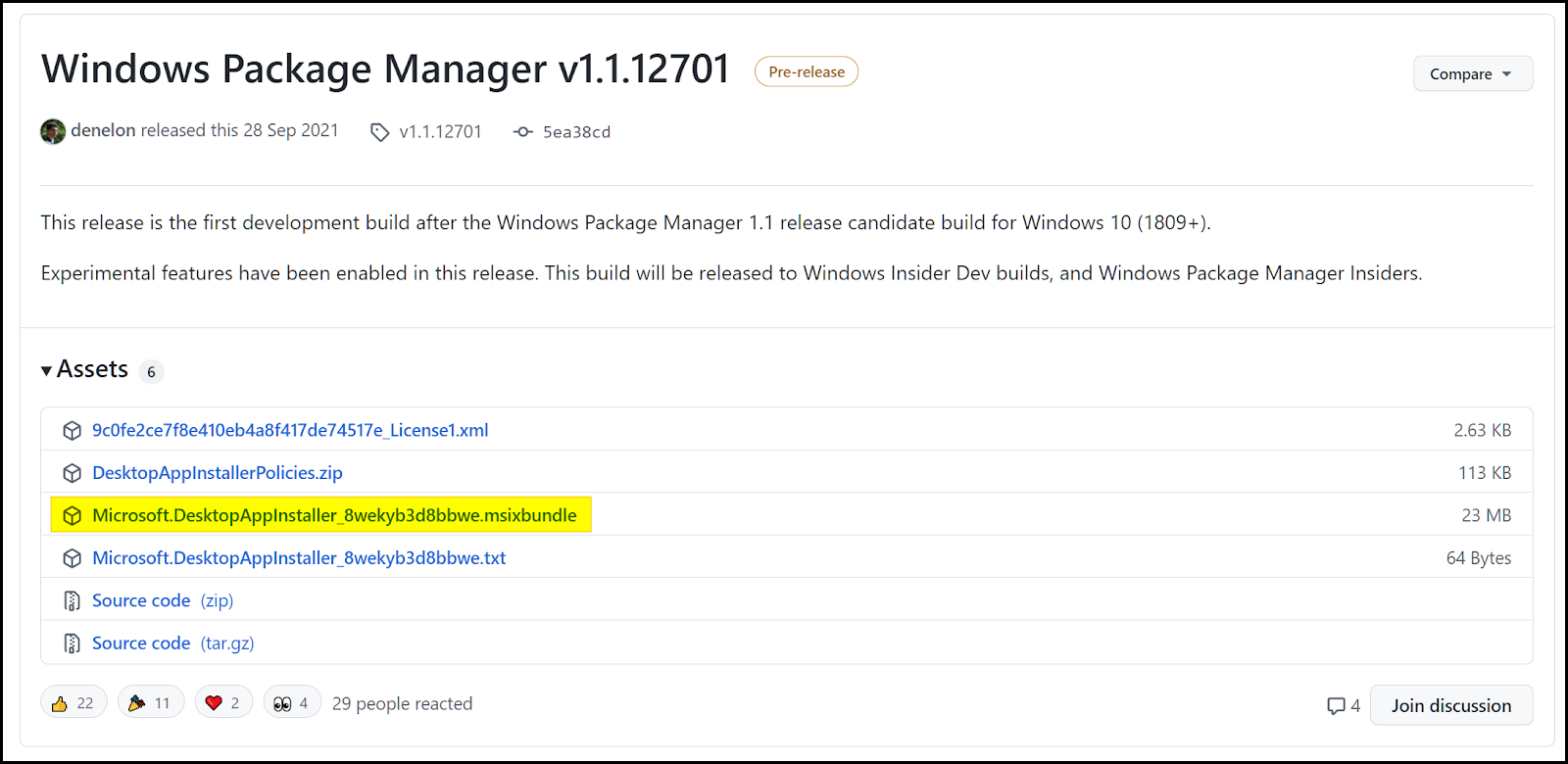Birçok uzman kullanıcı, uzun süredir Windows için basit ama güçlü bir paket yöneticisi istiyor. Microsoft’tan Winget adlı yeni istemci aracıyla bu ihtiyaç karşılanıyor. Winget aracı hala beta aşamasında olmasına rağmen (yazılı olarak), Windows topluluğundan çok olumlu bir yanıt aldı. Winget, bir uygulamayı aramayı ve bilmiyorsanız tek bir komutla yüklemeyi, güncellemeyi veya kaldırmayı kolaylaştırır. Hedef uygulamayı kurmak için bir kurulum sihirbazından geçmeniz gerekmez.
Winget’i Windows 11’de kullanmak için Microsoft Store veya GitHub üzerinden yüklemeniz gerekir. Kurulduktan sonra, favori uygulamalarınızı bulmak ve yüklemek için Komut İstemi’nden veya PowerShell’den Winget aracını kullanabilirsiniz. Umarım, Winget istemci aracı, tıpkı Windows Terminali gibi, Windows’un gelecekteki sürümlerinde varsayılan olarak dahil edilecektir.
Bu nedenle, daha fazla gecikme olmadan, bu kolay nasıl yapılır kılavuzu size Winget’i Windows 11 işletim sistemine nasıl kuracağınızı gösterecektir.
Winget nedir?
Eski Windows sürümlerinden farklı olarak, Windows 10 ve Windows 11’de bir paket yöneticisi bulunur. Paket yöneticisi, güncellemediğiniz sürece varsayılan olarak tam olarak işlevsel olmasa da, Windows’un gelecekteki sürümlerinde olacaktır. Winget, uygulamaları yüklemek, yükseltmek ve kaldırmak için Windows paket yöneticisiyle etkileşim kurmak üzere tasarlanmış bir komut satırı arabirimi istemci aracıdır.
Uygulamanın EXE veya MSI dosyasını geliştirici web sitesinden indirip yüklemek için sihirbazı takip etmeniz gereken eski yöntemin aksine, Winget’i kullanarak tüm bunları tek bir komutla yapabilirsiniz. Winget’in birincil amacı, tüm uygulama yükleme, yükseltme ve kaldırma sürecini sorunsuz hale getirmektir.
Hepsinden önemlisi, Winget ile işleri otomatikleştirebilirsiniz. Örneğin, tüm uygulamaların otomatik olarak güncellenmesini, favori uygulamalarınızı tek seferde yüklemek için komut dosyaları oluşturmasını, gereksiz uygulamaları tek bir komutla kaldırmasını vb.
Sonuç olarak, Winget, Windows 11’de hoş bir özelliktir. Elbette, biraz öğrenme eğrisi vardır, ancak temel bilgileri öğrendikten sonra, Windows 11 işletim sisteminden uygulamaları ve uygulamaları yüklemek, güncellemek ve kaldırmak çok kolay olacaktır.
Winget’i Microsoft Store’dan yükleyin
Winget‘i Windows 11’de kullanmak için Microsoft’tan Uygulama Yükleyici paketini yüklemeniz gerekir. Bunu yaptıktan ve sistemi yeniden başlattıktan sonra Winget’i kullanmaya başlayabilirsiniz. İşte nasıl yapılacağı.
İlk olarak, resmi uygulama yükleyici sayfasına gidin ve Al düğmesine tıklayın. İstendiğinde, Microsoft Mağazasını Aç düğmesine tıklayın. Bu eylem, Microsoft Store uygulamasında Uygulama Yükleyici sayfasını açacaktır. Alternatif olarak, Uygulama Yükleyici’yi doğrudan Mağazanın kendisinde arayabilirsiniz.
Ardından, Güncelle düğmesine tıklayın. Bu eylem, Winget ve tüm bileşenlerini içeren en son Uygulama Yükleyici yinelemesini yüklemek için güncelleme işlemini tetikleyecektir.
Bu yapıldıktan sonra, Microsoft Mağazasını kapatın ve bilgisayarı yeniden başlatın. Yeniden başlattıktan sonra, Windows 11 bilgisayarınıza uygulamaları yüklemek, yükseltmek ve kaldırmak için Komut İstemi’ni açabilir ve Winget aracını kullanmaya başlayabilirsiniz.
GitHub’dan Winget’i yükleyin
Microsoft’un açık kaynaklı bir projesi olan App Installer’ın en son sürümünü resmi GitHub sayfasından indirebilir ve manuel olarak kurabilirsiniz. Nasıl yapıldığını görelim
GitHub sayfasına gidin
“Varlıklar” bölümünü genişletin.
“Microsoft.DesktopAppInstaller_8wekyb3d8bbwe.msixbundle” bağlantısını tıklayın.
İndirilen dosyaya çift tıklayın.
“Güncelle” veya “Yeniden Yükle” düğmesine tıklayın.
Yukarıdaki eylem, Uygulama Yükleyiciyi yükleyecektir.
Bilgisayarı yeniden başlatın.
Bununla Winget’i Windows 11’e yüklediniz.
Hepsi bu kadar. Windows 11’de Winget’i indirip kurmak bu kadar basit.